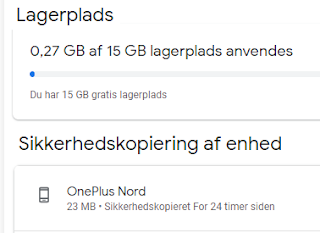Med automatisk opdatering kan vigtige opdateringer være uger undervejs.
Google har 14/12 udgivet en opdatering til Chrome med rettelser af kritiske sårbarheder.
Versionsnumre for Chrome herunder er de nyeste per 15. december.
PC med Google Chrome.
Klik på de tre prikker øverst til højre og herefter på Hjælp og 'Om Google Chrome'.
Hvis Chrome ikke er opdateret til den nyeste version, bliver den det og skal blot genstartes herefter.
Version 96.0.4664.110.
Androidenheder med appen Chrome.
Åbn Play Butik, søg efter Chrome og tryk på knappen Opdater.
Står der Åbn på den grønne knap, er Chrome opdateret til den nyeste tilgængelige version.
Version 96.0.4664.104 med Android 11.
Version 96.0.4664.92 med Android 8.
iPhone og iPad med appen Chrome.
Åbn App Store og tryk på 'hovedet' oppe til højre.
Stryg ned til listen med mulige opdateringer og tryk på OPDATER ud for Chrome.
Hvis Chrome ikke er på listen, er appen allerede opdateret til nyeste tilgængelige version.
Version 96.0.4664.101 på enheder med iOS 15.
Version 92.0.4515.90 på min skrotmodne iPad Air fra 2013 med iOS 12.